Importieren von Daten aus einer Datenbank mit nativer Datenbankabfrage
Power Query bietet Ihnen die Flexibilität, Daten aus einer Vielzahl von Datenbanken zu importieren, die es unterstützt. Es kann native Datenbankabfragen ausführen, was Ihnen die Zeit erspart, die Sie für die Erstellung von Abfragen über die Power Query-Schnittstelle benötigen. Diese Funktion ist besonders nützlich für die Verwendung komplexer Abfragen, die bereits vorhanden sind und die Sie möglicherweise nicht mit der Power Query-Schnittstelle neu erstellen möchten oder können.
Hinweis
Eine Absicht der nativen Datenbankabfragen ist es, keine Nebeneffekte zu haben. Power Query garantiert jedoch nicht, dass die Abfrage keine Auswirkungen auf die Datenbank hat. Wenn Sie eine native Datenbankabfrage ausführen, die von einem anderen Benutzer geschrieben wurde, werden Sie aufgefordert sicherzustellen, dass Sie wissen, welche Abfragen mit Ihren Anmeldeinformationen ausgewertet werden. Weitere Informationen finden Sie unter Sicherheit von nativen Datenbankabfragen.
Power Query ermöglicht es Ihnen, Ihre native Datenbankabfrage in einem Textfeld unter Erweiterte Optionen anzugeben, wenn Sie eine Verbindung zu einer Datenbank herstellen. Im folgenden Beispiel importieren Sie Daten aus einer SQL Server-Datenbank mit Hilfe einer nativen Datenbankabfrage, die Sie in das Textfeld SQL-Anweisung eingeben. Das Verfahren ist bei allen anderen Datenbanken mit nativer Datenbankabfrage, die Power Query unterstützt, ähnlich.
Stellen Sie mit Power Query eine Verbindung zu einer SQL Server-Datenbank her. Wählen Sie in der Connector-Auswahl die Option SQL Server-Datenbank.
In dem Popup-Fenster SQL Server-Datenbank :
Geben Sie den Server und die Datenbank an, aus der Sie die Daten mittels nativer Datenbankabfrage importieren möchten.
Wählen Sie unter Erweiterte Optionendas Feld SQL-Anweisung und fügen Sie Ihre native Datenbankabfrage ein oder geben Sie sie ein, dann wählen Sie OK.

Wenn Sie zum ersten Mal eine Verbindung zu diesem Server herstellen, werden Sie aufgefordert, den Authentifizierungsmodus für die Verbindung mit der Datenbank auszuwählen. Wählen Sie einen geeigneten Authentifizierungsmodus, und fahren Sie fort.
Hinweis
Wenn Sie keinen Zugriff auf die Datenquelle haben (sowohl auf den Server als auch auf die Datenbank), wird eine Aufforderung angezeigt, den Zugriff auf den Server und die Datenbank anzufordern (wenn in Power BI Informationen zur Zugriffsanforderung für die Datenquelle angegeben sind).
Wenn die Verbindung hergestellt ist, werden die Ergebnisdaten im Power Query Editor zurückgegeben.
Gestalten Sie die Daten wie gewünscht und wählen Sie dann Anwenden & Schließen, um die Änderungen zu speichern und die Daten zu importieren.
Connectors, die native Datenbankabfragen unterstützen
Die folgenden Power Query-Connectors unterstützen native Datenbankabfragen.
| Connector | Art der nativen Datenbankabfrage |
|---|---|
| Amazon Redshift | SQL-Anweisung |
| Azure Analysis Services-Datenbank | MDX- oder DAX-Abfrage |
| Azure Database for PostgreSQL | SQL-Anweisung |
| Azure Cosmos DB | SQL-Anweisung |
| Azure Synapse Analytics | SQL-Anweisung |
| Azure SQL-Datenbank | SQL-Anweisung |
| DataWorld.Dataset | dwSQL |
| Dataverse | SQL-Anweisung |
| Essbase | MDX-Anweisung |
| FHIR | FHIR-Suche |
| Google BigQuery | SQL-Anweisung |
| IBM Db2 Datenbank | SQL-Anweisung |
| IBM Informix-Datenbank (Beta) | SQL-Anweisung |
| MySQL-Datenbank | SQL-Anweisung |
| ODBC | SQL-Anweisung |
| OLE DB | SQL-Anweisung |
| Oracle Database | SQL-Anweisung |
| PostgreSQL | SQL-Anweisung |
| SAP HANA-Datenbank | SQL-Anweisung |
| Snowflake | SQL-Anweisung |
| SQL Server Analysis Services-Datenbank | MDX- oder DAX-Abfrage |
| SQL Datenbankserver | SQL-Anweisung |
| TIBCO(R) Datenvirtualisierung (Beta) | SQL-Anweisung |
| Vena (Beta) | Modellabfrage (MQL) |
Beschränkungen und Probleme
Bevor Sie native Datenbankabfragen verwenden, müssen Sie sich der Einschränkungen und Probleme bewusst sein, auf die Sie stoßen können.
Query Folding
Das Query Folding bei Verwendung einer nativen Datenbankabfrage ist auf eine bestimmte Anzahl von Power Query-Connectors beschränkt. Weitere Informationen finden Sie unter Query folding on native queries.
Native Datenbankabfragesicherheit
Wenn Sie versuchen, eine Abfrage zu verwenden, die von einem anderen Benutzer oder über den Erweiterten Editor oder die Formelleiste erstellt wurde - im Grunde jeder andere Pfad außerhalb der Verbindungsdialoge, in denen das ursprüngliche Abfrage-Eingabefeld angezeigt wird -, erhalten Sie manchmal eine Meldung, die lautet:

Wenn Sie diese Meldung sehen, wählen Sie Edit Permission. Mit dieser Auswahl wird das Dialogfeld Native Datenbankabfrage geöffnet. Sie haben dann die Möglichkeit, entweder die native Datenbankabfrage auszuführen oder die Abfrage abzubrechen.

Wenn Sie eine systemeigene Datenbankabfrage außerhalb der Connector-Dialogfelder ausführen, werden Sie standardmäßig jedes Mal, wenn Sie einen anderen Abfragetext ausführen, aufgefordert, sicherzustellen, dass der Abfragetext, der ausgeführt wird, von Ihnen genehmigt wurde.
Hinweis
Native Datenbankabfragen, die Sie in Ihre Datenabfrageoperation einfügen, fragen Sie nicht, ob Sie die Abfrage ausführen möchten oder nicht. Sie werden einfach weglaufen.
Sie können die Sicherheitsmeldungen der nativen Datenbankabfrage deaktivieren, wenn die native Datenbankabfrage entweder in Power BI Desktop oder Excel ausgeführt wird. So schalten Sie die Sicherheitsmeldungen aus:
Wenn Sie Power BI Desktop verwenden, wählen Sie unter der Registerkarte DateiOptionen und Einstellungen > Optionen.
Wenn Sie Excel verwenden, wählen Sie unter der Registerkarte DatenDaten abrufen > Abfrageoptionen.
Wählen Sie unter Globale Einstellungen Sicherheit.
Löschen Benutzergenehmigung für neue systemeigene Datenbankabfragen erforderlich.
Wählen Sie OK aus.
Sie können auch die Genehmigung für alle nativen Datenbankabfragen widerrufen, die Sie zuvor für eine bestimmte Datenquelle in Power BI Desktop oder Excel genehmigt haben. Widerruf der Genehmigung:
Wenn Sie Power BI Desktop verwenden, wählen Sie auf der Registerkarte DateiOptionen und Einstellungen > Datenquelleneinstellungen.
Wenn Sie Excel verwenden, wählen Sie unter der Registerkarte Daten die Option Daten abrufen > Datenquelleneinstellungen.
Wählen Sie im Dialogfeld Datenquelleneinstellungen die Option Globale Berechtigungen. Wählen Sie dann die Datenquelle aus, die die nativen Datenbankabfragen enthält, deren Genehmigung Sie widerrufen möchten.
Wählen Sie Berechtigungen bearbeiten.
Wählen Sie im Dialogfeld Berechtigungen bearbeiten unter Native Datenbankabfragendie Option Genehmigungen widerrufen.
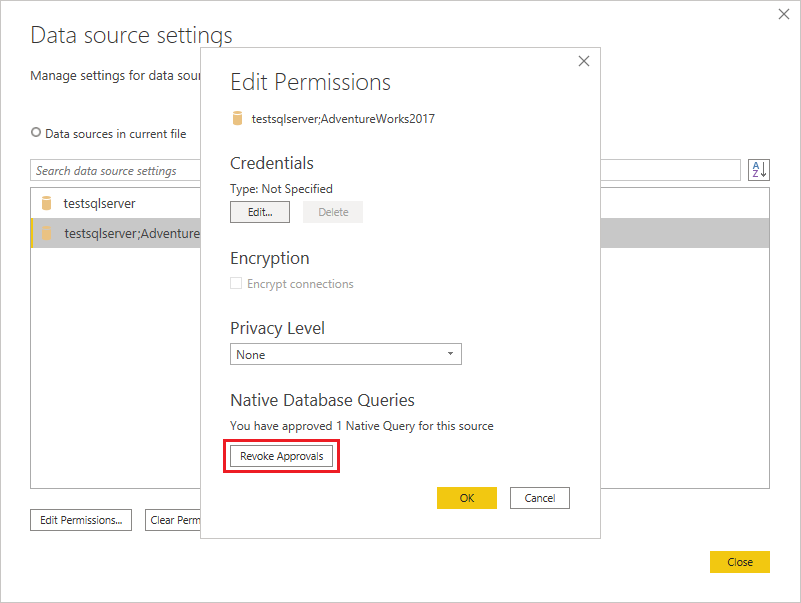
Feedback
Bald verfügbar: Im Laufe des Jahres 2024 werden wir GitHub-Issues stufenweise als Feedbackmechanismus für Inhalte abbauen und durch ein neues Feedbacksystem ersetzen. Weitere Informationen finden Sie unter https://aka.ms/ContentUserFeedback.
Feedback senden und anzeigen für